Hi, 大家好, 我是小编, 上期跟大家分享了Audition的设备选择和通道映射, 这期跟大家分享音频编辑变声软件Adobe Audition的多轨道创建和VST效果应用.
首先我们创建一个多轨道音频工程.
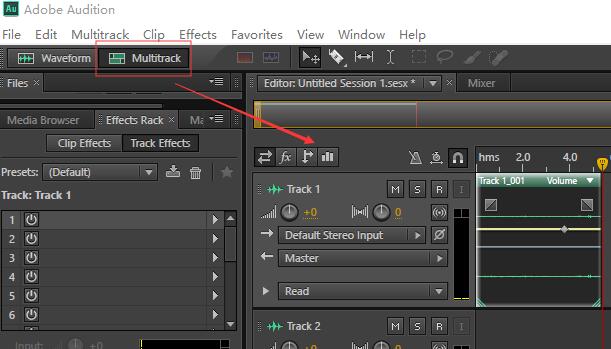
大家点击工具栏中的Multitrack按钮, 就可以创建多轨道工程啦. 创建之后会看到右侧有6个普通轨道和一个Master轨道.然后我们先来录一段音频, 音频可以用录音轨道录麦克风的音频, 也可以导入音频文件.
我们这里先录制一段.
先点轨道上面的R按钮, 很小, 大家看清楚, 点亮之后是红色, 表示这个轨道可以录音.
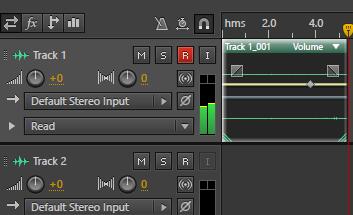
点亮之后 ,我们就可以在控制栏,中点那个大红点按钮进行录音.
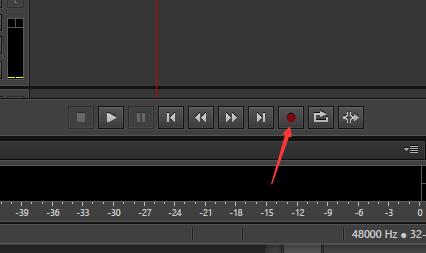
然后,我们看到轨道上就有波形出现啦, 这时候说明开始录音了. 录音之后, 我们就生成了一个录音片段,可以任意拖拽, 还可以复制到 其他轨道.这个编辑和其他音频变声软件里面很像, 比如cubase, reaper 里面也是这样的.
相对于多轨道, 音频编辑变声软件Audition里面还有单轨编辑, 点击工具栏里面的Waveform就是创建一个波形编辑器, 编辑你的录音和音频文件, 但是它是单轨的,你可以把它当做是音频片段的编辑, 这个编辑之后,可以重复的插入到multitrack里面, 有点像FL Studio里面的Pattern.
好啦, 今天的教程, 音频处理编辑变声软件Audition的多轨道创建和录音教程就到这里啦.祝大家生活愉快!


